
Bật mí CHI TIẾT cách đổi ảnh đại diện Facebook KHÔNG AI BIẾT
Việc đăng ảnh lên Facebook là một cách để bạn có thể kết nối với mọi người xung quanh nhưng có nhiều bạn muốn đổi ảnh đại diện nhưng không hiện trên bảng tin của người khác. Sau đây, Chiêm Tài Mobile sẽ bật mí cho bạn cách đổi ảnh đại diện Facebook không ai biết cực nhanh chóng.
Cách đổi ảnh đại diện Facebook không ai biết trên điện thoại
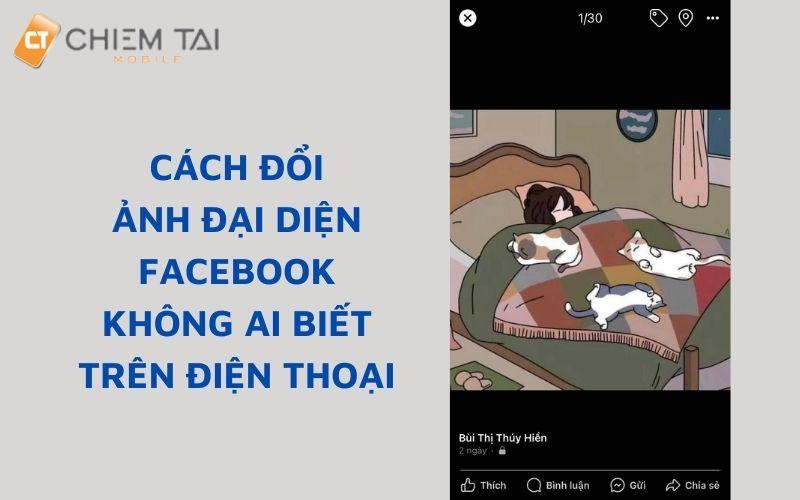
Để có thể thực hiện đúng cách đổi ảnh đại diện Facebook không ai biết trên điện thoại bạn có thể thử ngay cách đổi mà Chiêm Tài chia sẻ dưới đây.
Hướng dẫn nhanh cách đổi ảnh đại diện Facebook không công khai
Hướng dẫn nhanh cách đăng ảnh đại diện chỉ mình tôi trên điện thoại cực dễ làm:
Mở ứng dụng Facebook > Nhấn chọn biểu tượng dấu 3 gạch ngang góc phải màn hình điện thoại > Nhấn chọn mục "Xem trang cá nhân của bạn" > Nhấn vào hình đại diện > Chọn ảnh đại diện > Chọn hình ảnh muốn thay làm ảnh đại diện > Chọn "Lưu" > Sau khi tải ảnh lên hoàn tất v hiện lên dòng thời gian thì sau đó bạn chọn nhấn vào biểu tượng dấu 3 chấm bên phải > Chọn "Chỉnh sửa quyền riêng tư" > Chọn mục "Chỉ mình tôi".
Ngoài cách thay đổi avatar không công khai trên Facebook bạn có thể tham khảo thêm một tính năng phổ biến khác như cách bỏ chặn ai đó trên Facebook dành cho máy tính và điện thoại cực chi tiết và dễ thực hiện.
Hướng dẫn chi tiết cách đổi ảnh đại diện Facebook không công khai
Ở trên Chiêm Tài Mobile đã tóm gọn các bước đổi ảnh đại diện không ai biết bằng điện thoại. Sau đây, sẽ là các bước chi tiết của cách đổi ảnh đại diện Facebook không ai biết cực chi tiết:
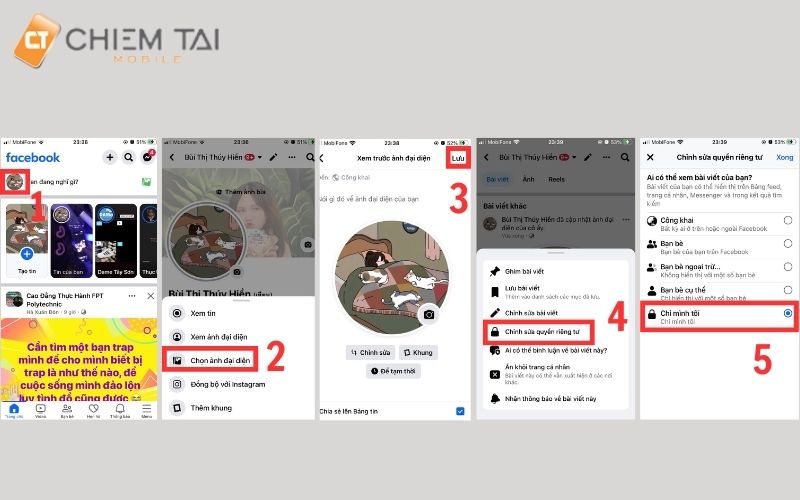
Bước 1: Mở ứng dụng Facebook > Nhấn vào biểu tượng avatar góc trái màn hình chính Facebook
Bước 2: Nhấn vào hình đại diện chọn > Nhấn vào mục "Chọn ảnh đại diện".
Bước 3: Chọn tải hình ảnh mà bạn muốn thay ảnh đại diện > Nhấn Lưu.
Bước 4: Sau khi tải lên hoàn tất và hiện lên dòng thời gian > Chọn vào dấu 3 chấm bên góc phải của ảnh đại diện mới đăng > Chọn "Chỉnh sửa quyền riêng tư" > Chọn "Chỉ mình tôi".
Thay ảnh đại diện trên Facebook không ai biết bằng máy tính
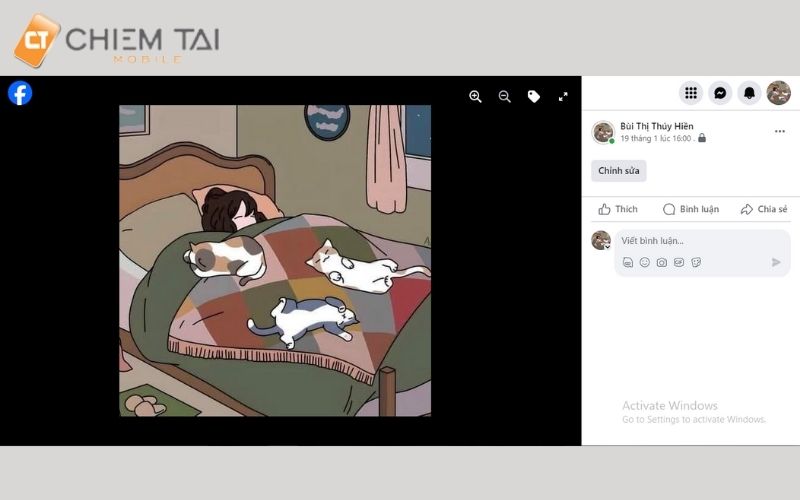
Tương tự như cách đổi ảnh đại diện Facebook không ai biết trên điện thoại thì dưới đây là cách đổi ảnh đại diện Facebook không công khai dành cho máy tính cực kỳ đơn giản, dễ làm.
Hướng dẫn nhanh cách cập nhật ảnh đại diện chỉ mình tôi
Dưới đây là hướng dẫn nhanh cách cập nhật ảnh đại diện trên Facebook không công khai trên máy tính cực đơn giản:
Truy cập vào Facebook của bạn trên máy tính > Vào giao diện chính trang cá nhân > Nhấn vào biểu tượng hình máy ảnh ở vị trí bên góc phải ảnh đại diện > Nhấn chọn mục "Tải ảnh lên" và chọn ảnh muốn thay đổi hoặc bạn có thể chọn từ thư viện ảnh gợi ý > Điều chỉnh kích thước phù hợp và Chọn mục "Lưu" > Sau khi tải lên hoàn tất hiện lên dòng thời gian thì bạn chọn biểu tượng dấu 3 chấm bên góc phải > Chọn "Chỉnh sửa đối tượng" > Chọn "Chỉ mình tôi".
Tham khảo thêm cách ẩn danh sách bạn bè chung trên Facebook CỰC DỄ DÀNG trên điện thoại và máy tính.
Hướng dẫn chi tiết cách cập nhật ảnh đại diện chỉ mình tôi
Để có thể biết chi tiết hơn về cách đổi ảnh đại diện Facebook không ai biết trên máy tính bạn hãy cùng Chiêm Tài khám phá ngay cách đổi ảnh đại diện Facebook không công khai ở dưới đây:
![]()
Bước 1: Truy cập trang web Facebook của bạn trên máy tính> Vào giao diện chính trang cá nhân
Bước 2: Nhấn chọn vào hình máy ảnh ở góc phải của hình đại diện.
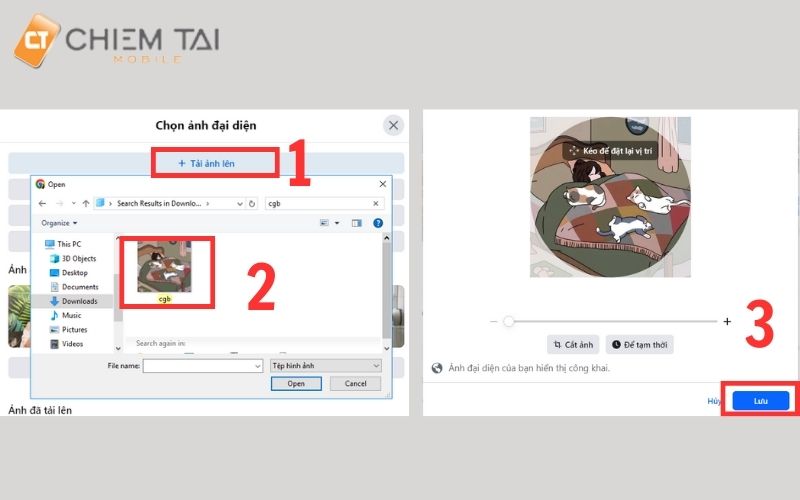
Bước 3: Nhấn chọn mục "Tải ảnh lên" > Chọn hình muốn thay đổi làm ảnh đại diện hoặc bạn có thể chọn từ thư viện ảnh gợi ý
Bước 4: Điều chỉnh kích thước phù hợp > Nhấn "Lưu".
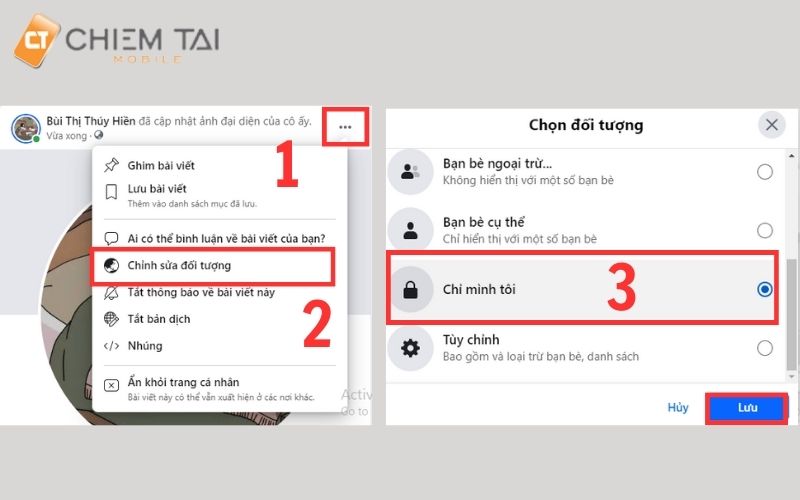
Bước 5: Tải ảnh lên sau khi ảnh hiện lên dòng thời gian bạn nhấn chọn vào dấu 3 chấm bên vị trí góc phải bài đăng > Chọn mục "Chỉnh sửa đối tượng".
Bước 6: Chọn "Chỉ mình tôi" để hoàn thành các bước.
Một số câu hỏi liên quan về cập nhật ảnh đại diện Facebook không công khai
Để có thể biết thêm thông tin về cách cập nhật ảnh đại diện Facebook không công khai thì hãy tìm hiểu ngay một số câu hỏi liên quan về chủ đề này dưới đây.
Cách để đổi ảnh đại diện Facebook không ai like được?
Để có thể đổi ảnh đại điện Facebook mà người khác không thể like được thì bạn có thể tìm hiểu thêm cách ẩn lượt like trên Facebook hoặc hãy thử ngay cách để ảnh đại diện chỉ mình tôi dưới đây.
Vào trang cá nhân > Chọn ảnh đại diện > Nhấn nút 3 chấm phía góc phải > Chọn chỉnh sửa quyền riêng tư > Chọn tiếp chỉ mình tôi hoặc bạn bè cụ thể > Nhấn nút quay lại là thành công.
Cách đổi ảnh đại diện Facebook về mặc định?
Bạn không còn thích đặt ảnh của mình làm avatar nữa? Bạn muốn ảnh đại diện của mình trở về mặc định hãy thử ngay cách đặt avatar Facebook về mặc định dưới đây.
Truy cập vào Facebook > Vào trang cá nhân > Nhấn vào ảnh đại diện > Chọn "Xem ảnh đại diện" > Nhấn chọn 3 dấu chấm ngang góc phải màn hình > Chọn "Xóa ảnh"
Thay ảnh đại diện trên Facebook không ai biết tác dụng gì?
Đổi ảnh đại diện trên Facebook sẽ giúp bạn không bị soi mói về bình luận cũng như lượt like trên Facebook.
Trên đây là cách đổi ảnh đại diện Facebook không ai biết mà Chiêm Tài Mobile muốn chia sẻ với bạn. Nếu bạn muốn tìm hiểu thêm nhiều thông tin về các tính năng của Facebook hãy truy cập ngay danh mục tin tức tại trang web chiemtaimobile.vn để đọc thêm nhiều viết hấp dẫn.
Link nội dung: https://studyenglish.edu.vn/index.php/cach-dang-anh-dai-dien-khong-ai-biet-a39902.html